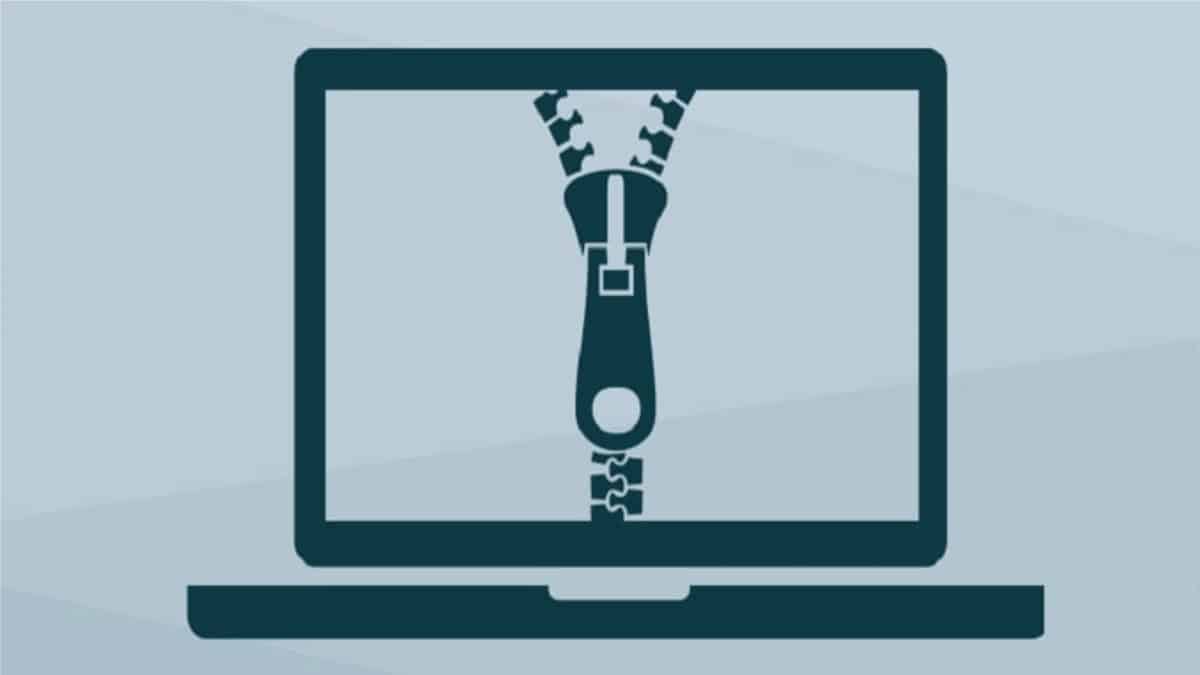
Kuinka avata .zip-tiedostoja näillä ilmaisilla ohjelmilla
Kun otetaan huomioon, avaa ja tutki pakattuja tiedostojaJa pakata tai purkaa tiedostoja on yleensä yksi toimistotehtävät olennainen ja yleinen kaikille tietokoneen käyttäjille; Aiemmissa julkaisuissa olemme jo käsitelleet tätä aihetta. Eli pakattujen tiedostojen tai pakattavien tiedostojen hallinta 3 tunnetuinta käyttöjärjestelmää. Tästä syystä käsittelemme tänään erityisesti kuinka "avata zip-tiedostoja" PeaZipillä, joka on ilmainen, avoin, ilmainen ja monialustainen ohjelmisto.
Käytämme kuitenkin tilaisuutta hyväksemme mainitaksemme lyhyesti myös joitain muita arkistonhallintaohjelmat, joka helpottaa tätä tehtävää kenelle tahansa, ilmaiseksi ja missä tahansa käyttöjärjestelmässä.
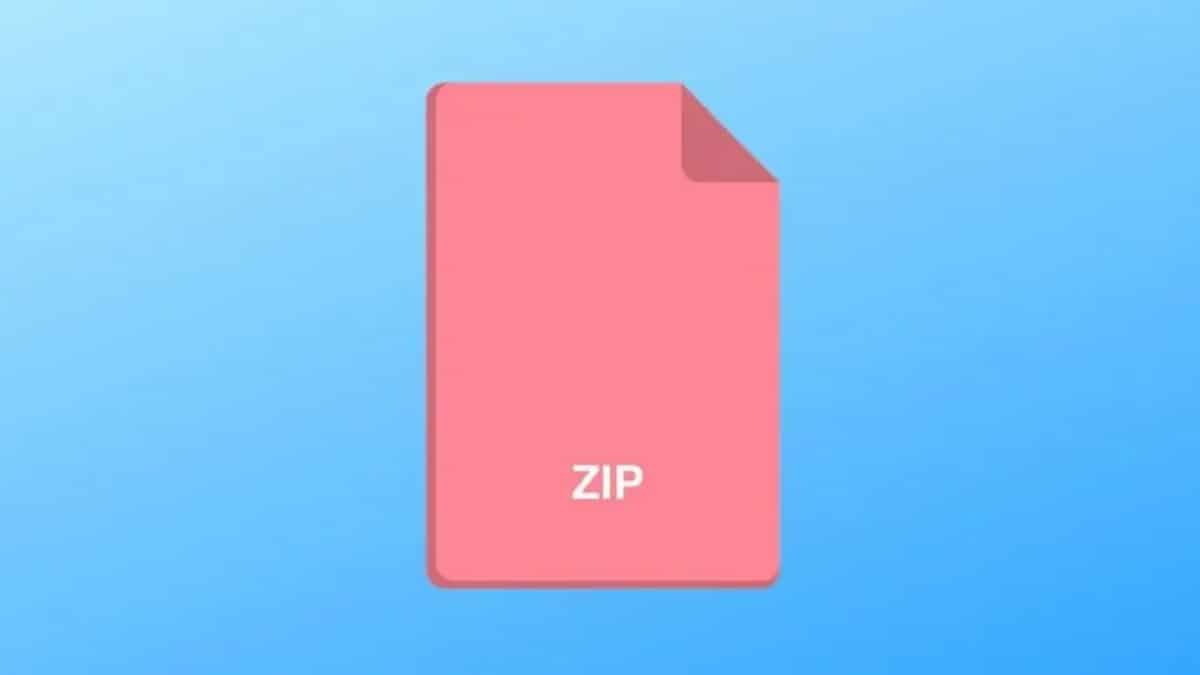
Ja ennen tämän aloittamista nykyinen julkaisu miten "avaa zip-tiedostot", suosittelemme, että tutustut seuraavaan tämän lukemisen lopussa edelliset aiheeseen liittyvät viestit:
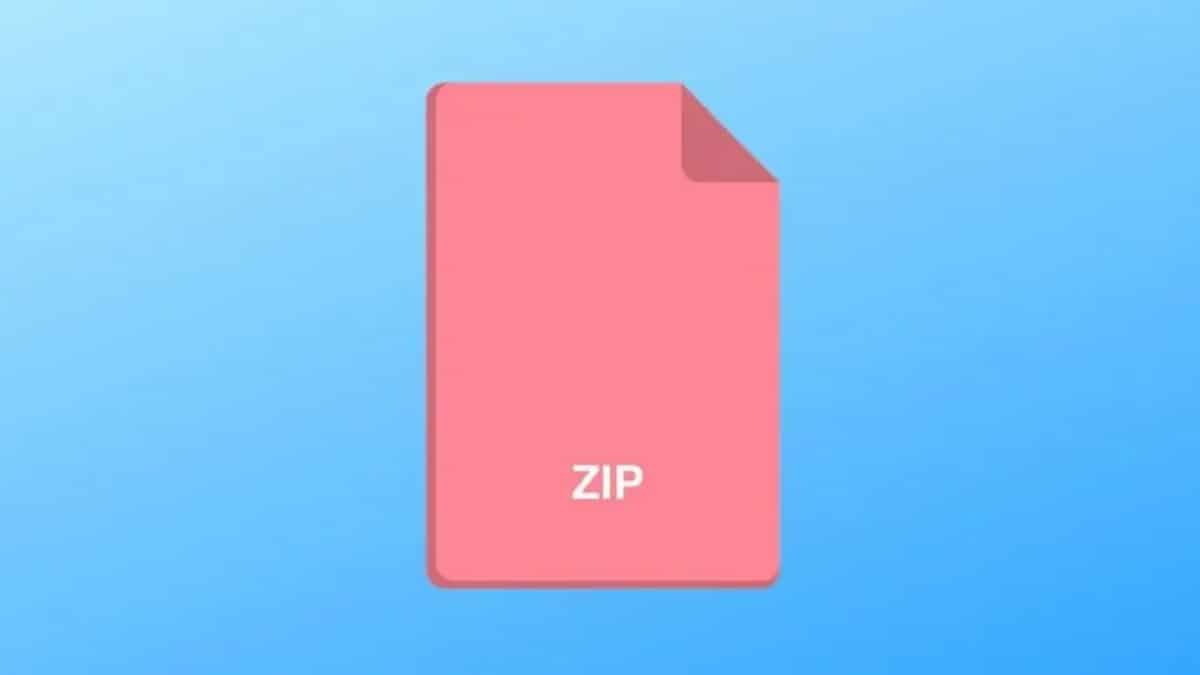


Avaa zip-tiedostoja: Windowsissa, OS X:ssä ja Linuxissa
Mikä on PeaZip?
Lyhyesti ja suoraan PeaZip virallisen verkkosivustonsa mukaan, voidaan kuvata seuraavasti:
PeaZip on un avoimen lähdekoodin ohjelmisto, tarjotaan ilmaiseksi ja usean alustan muodossa pakattujen tiedostojen hallintaan. Lisäksi se sisältää yhtenäisen kannettavan graafisen käyttöliittymän monille pakkaustekniikoille, kuten 7-Zip, FreeArc, PAQ, UPX jne.
Lisäksi tämä käyttöliittymä erottuu täytäntöönpanosta a tehokas ja täydellinen tiedostonhallinta muokata, tarkastella, tutkia ja etsiä pakattuja tiedostoja. Ja sisältää runsaasti tietoturvaominaisuuksia, mukaan lukien:
- A Cifrad vahva (AES, Twofish, Serpent),
- Salattu salasananhallinta,
- Valinnainen kaksivaiheinen todennus,
- La turvallinen hävittäminen
- Tiedostojen hajautustyökalut komentorivikomentosarjojen luomiseen.
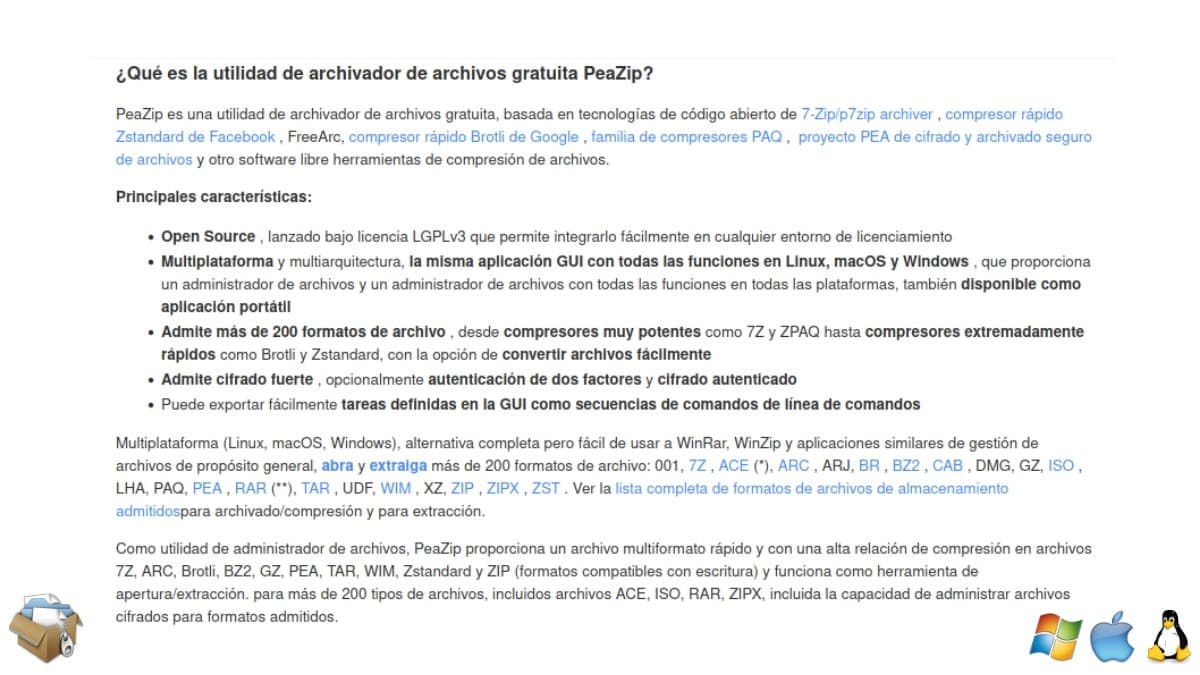
Nämä ja monet muut syyt, kuten yllä olevassa kuvassa näkyvät, tekevät PeaZip meri katsottiin a sopiva ilmainen vaihtoehto WinRarille, WinZipille ja muut vastaavat patentoidut ohjelmistot.
Kuinka avata zip-tiedostoja PeaZipillä?
käyttö PeaZip ja avaa zip-tiedostot Se on todella yksinkertaista, sinun tarvitsee vain tehdä seuraavat vaiheet:
- Siirry sovellusvalikkoon käyttämästämme käyttöjärjestelmästä, etsiä ja suorittaa sitten PeaZip. Tässä käytännön tapauksessa käytämme a GNU / Linux-jakelu.

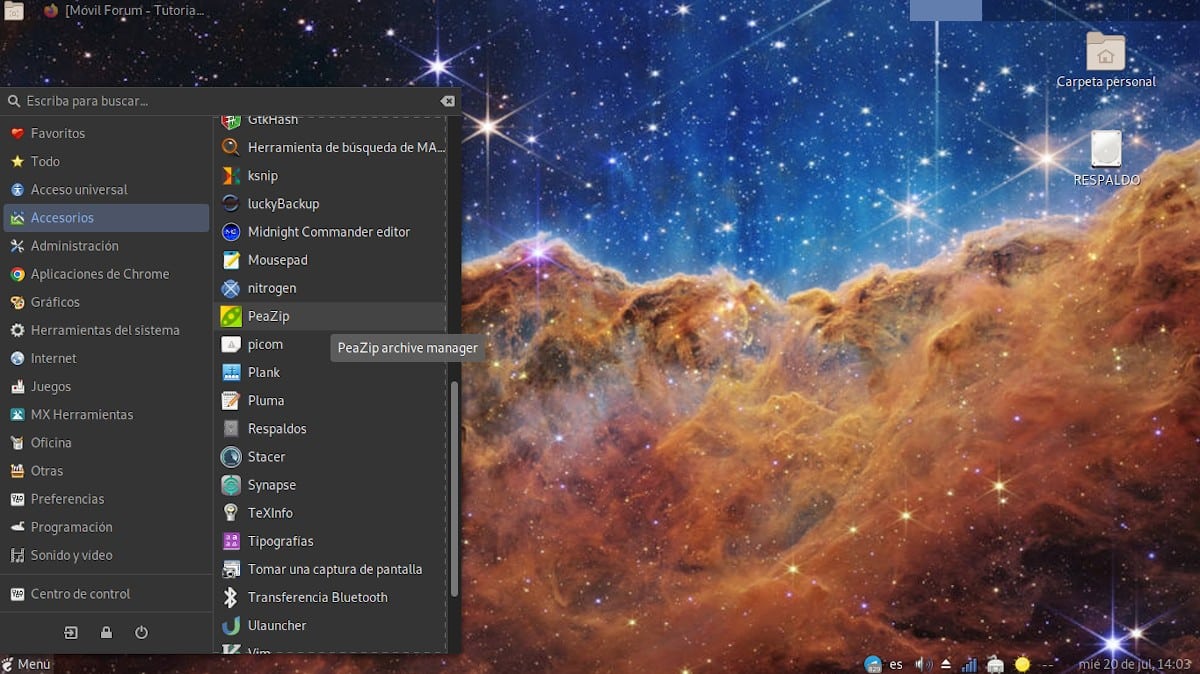
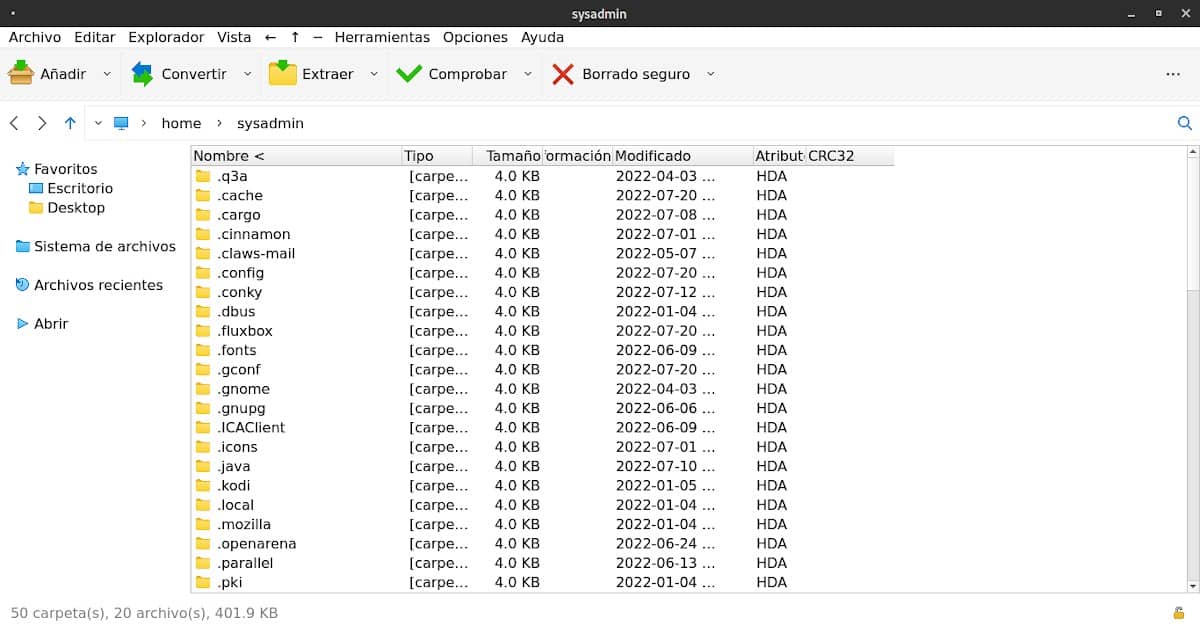
- Kun sovellus on auki PeaZip, meidän tarvitsee vain mennä ylävalikkopalkki, Klikkaa tiedostovalikkoja valitse optio Abrir archivo napsauttamalla sitä.
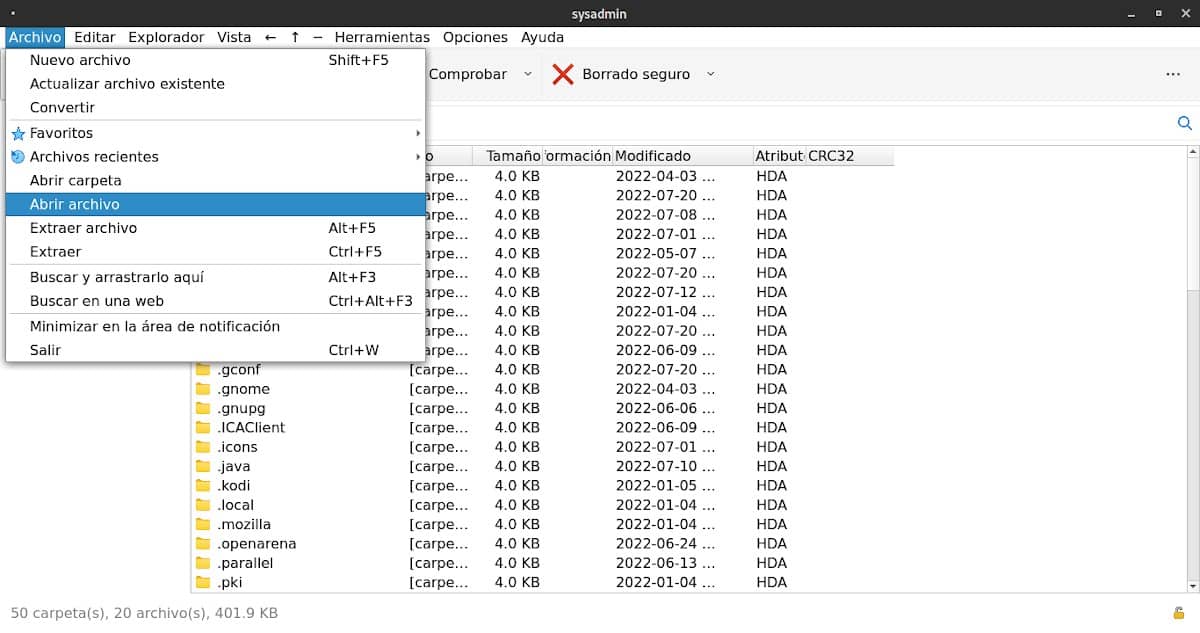
- Sitten sisällä avaa tiedostoikkuna, meidän tarvitsee vain mennä manuaalisesti kohdekansioon, jossa olemme löytäneet zip-tiedosto valitaksesi ja avataksesi sen.
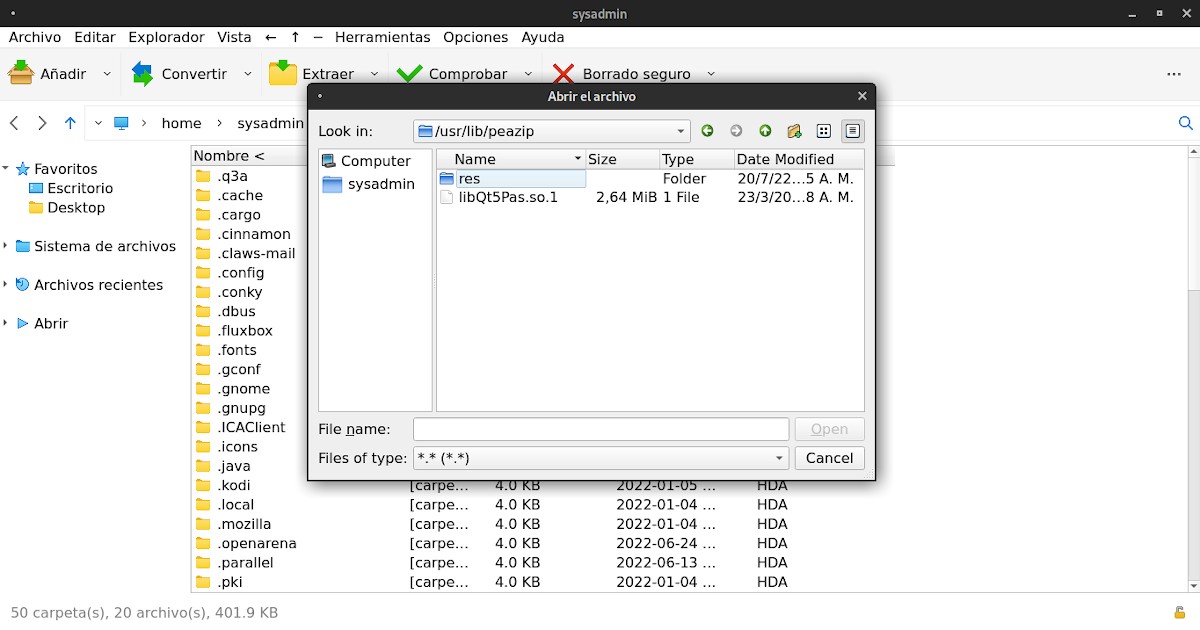
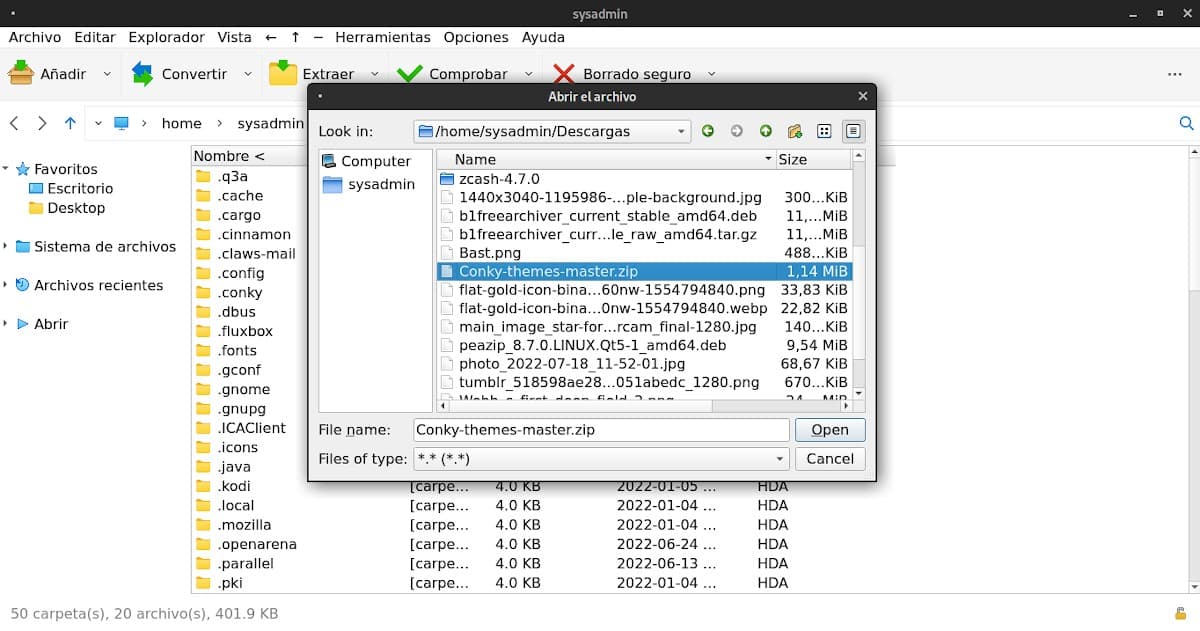
- Kun tiedosto on auki, voimme tutkia sen sisältöä (kansioita ja tiedostoja), purkaaksesi osan tai koko sen sisällön myöhemmin tai tehdäksesi muutoksen pakatussa paketissa.
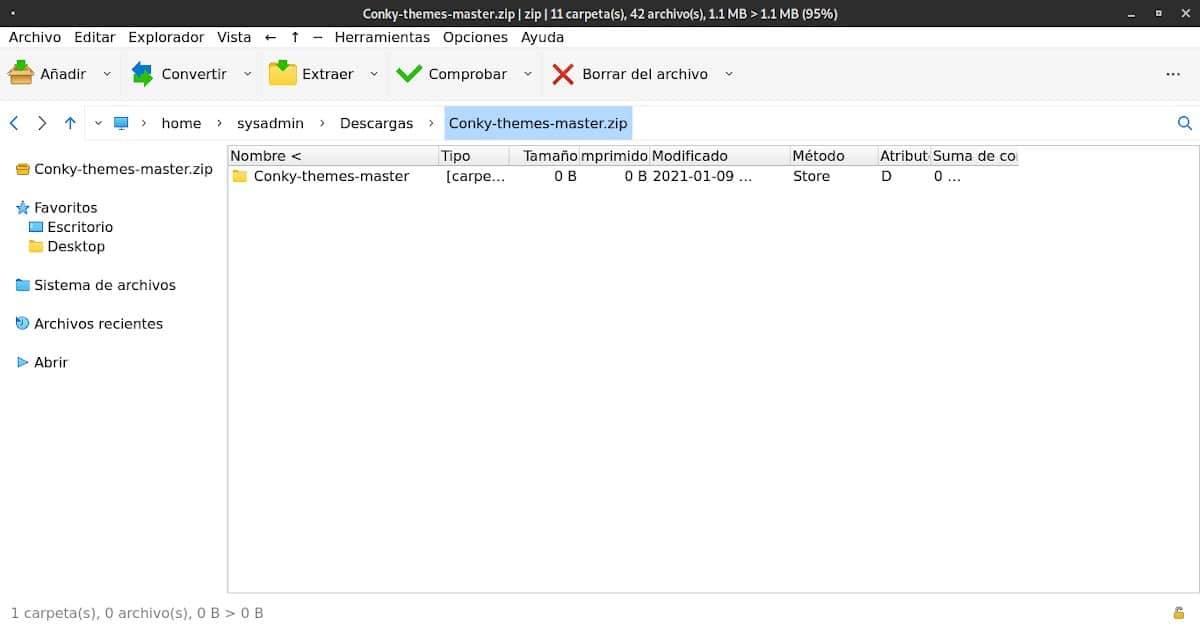
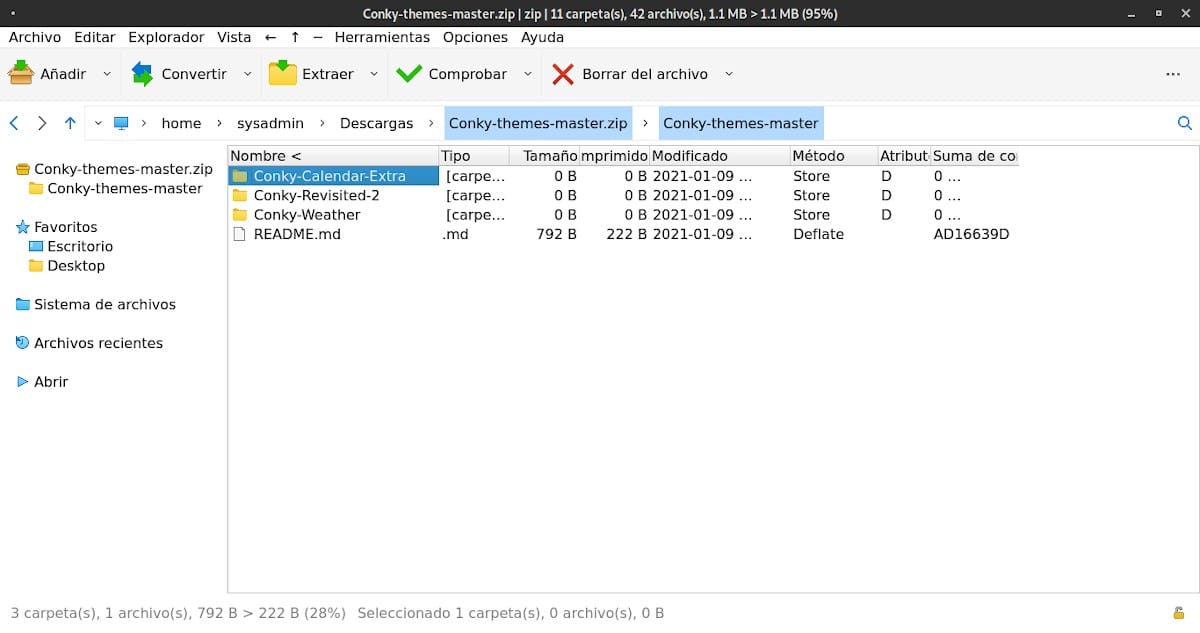
Muita hyödyllisiä arkiston ylläpitäjiä
tunnetuin
- 7-Zip: Windows ja Linux, ilmainen ja ilmainen.
https://www.7-zip.org/
- Ashampoo ZIP ilmainen: Windows, oma ja ilmainen.
https://www.ashampoo.com/es-es/zip-free
- AZip: Windows, oma ja ilmainen.
https://azip.sourceforge.io/
- Bandizip (ilmainen): Windows ja macOS, omat ja kaupalliset.
https://www.bandisoft.com/bandizip/
- B1 ilmainen arkisto: Windows, macOS ja Linux, ilmainen ja avoin.
http://b1.org/
- Hamsterin arkistaattori: Windows, oma ja ilmainen.
http://ziparchiver.hamstersoft.com/
- IZArc: Windows, oma ja ilmainen.
https://www.izarc.org/
- Winzip (ilmainen vain 21 päivää): Windows ja macOS, omat ja kaupalliset.
https://www.winzip.com/es/
- vetoketjullinen tavara: Windows, oma ja ilmainen.
https://www.zipware.org/
Muita saatavilla enemmän
Windows
- KuaiZip:
http://www.kuaizip.com/en/ - muzip:
http://utilfr42.free.fr/muzip/ - UnRarIt:
https://tn123.org/UnRarIt/
OS X
- Arkistointi 4:
https://archiverapp.com/?locale=es - Keka:
https://www.keka.io/es/ - Poista arkistointi:
https://theunarchiver.com/
GNU / Linux
- Arkki:
https://kde.org/applications/utilities/ark/ - FileRoller:
http://fileroller.sourceforge.net/ - xarchiver:
http://xarchiver.sourceforge.net/
Ja jos sinun tarvitsee opetella hallita pakattuja tiedostoja terminaalin (konsolin) kautta GNU/Linuxissa, Suosittelemme tutustumaan seuraaviin linkki.
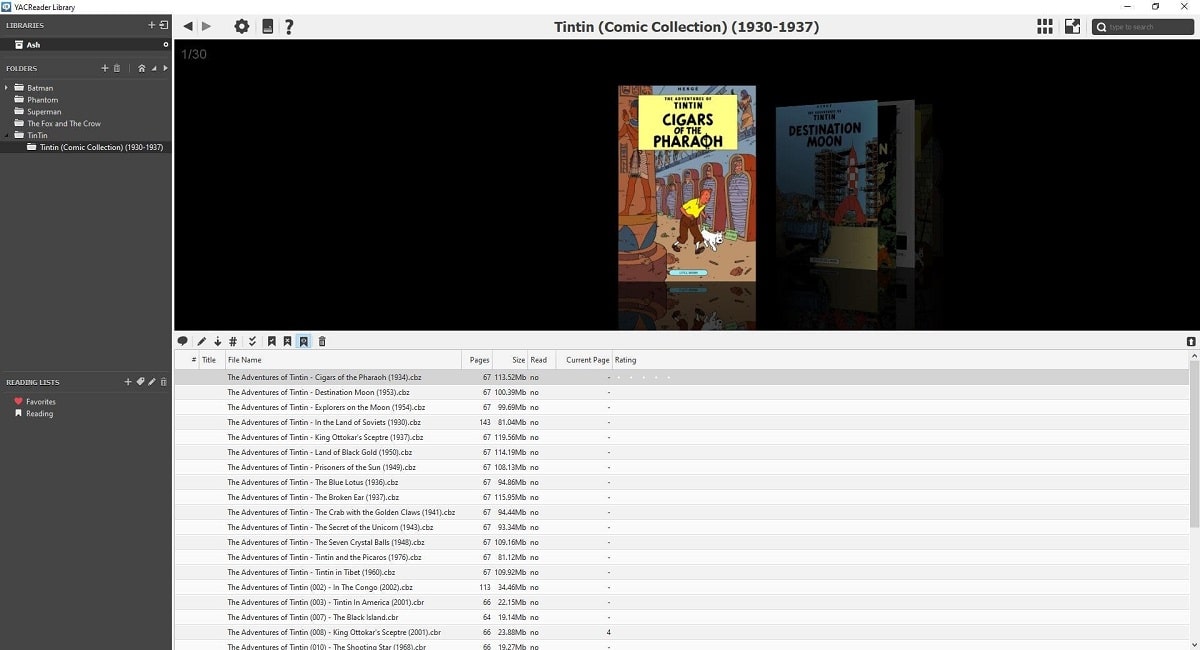


Yhteenveto
Yhteenvetona, nyt kun tiedät ja osaat käyttää PeaZipiä, voit käyttää noin Windows, OS X ja GNU/Linux ja avaa zip-tiedostotja hallita helposti pakattuja tai pakkaamattomia tiedostoja ilman suurempia ongelmia. Lisäksi muista mainituista monikäyttöisistä sovelluksista, ilmaisista ja ilmaisista tai ei. Koska monet näistä yleensä pystyvät työskennellä eri formaattien kanssa. Toivomme siis, että tästä julkaisusta on ollut sinulle hyötyä oppiessasi niiden olemassaolosta ja antavan sinulle mahdollisuuden hyödyntää kunkin julkaisun tarjoamia mahdollisuuksia.
Muista lopuksi jakaa tämä opetusohjelma "avaa zip-tiedostot". Ja älä unohda tutustua muihin opetusohjelmiin verkkomme, jatkaaksesi joka päivä oppimista lisää muista erilaisista teknologian aiheista.